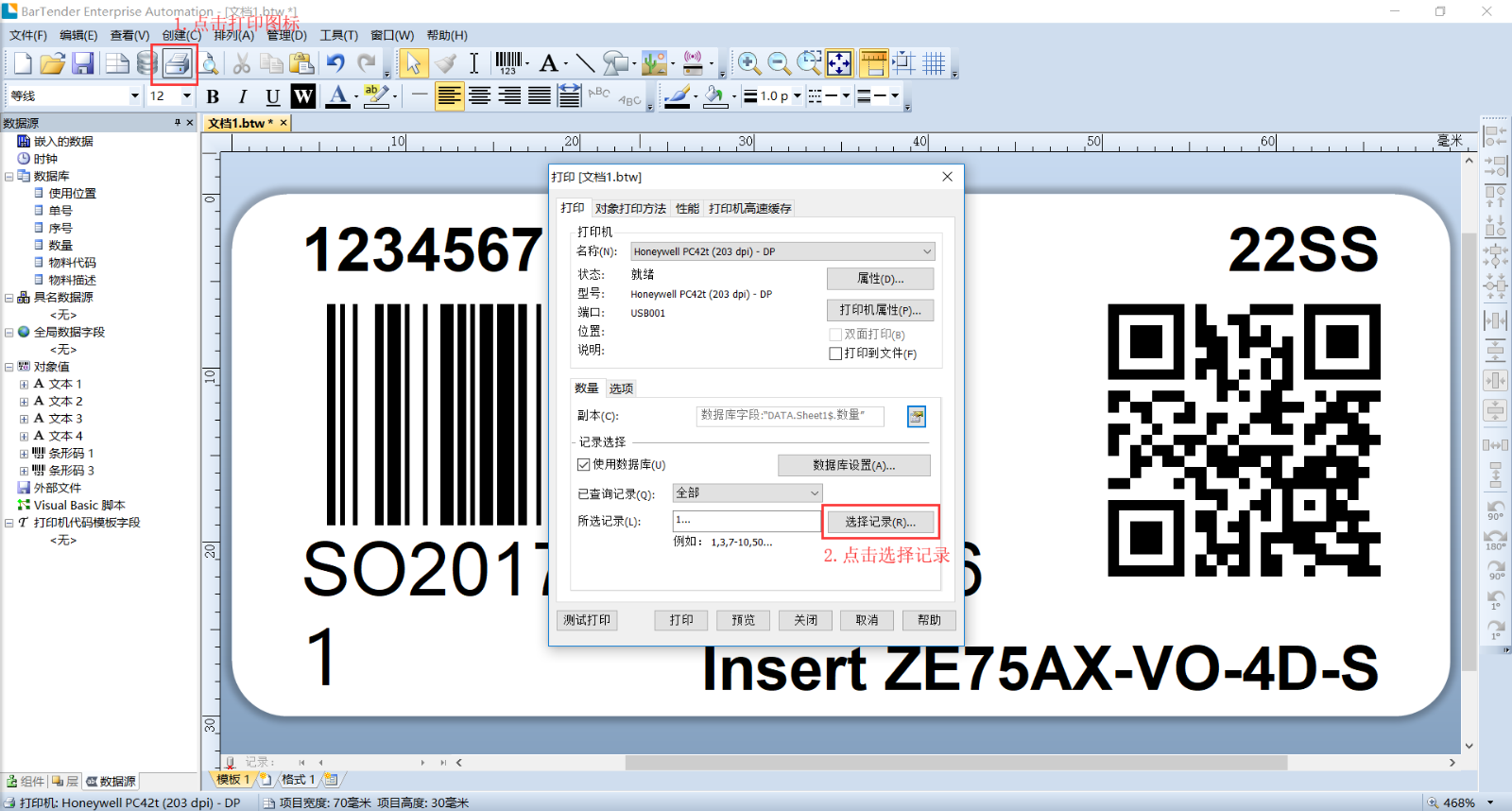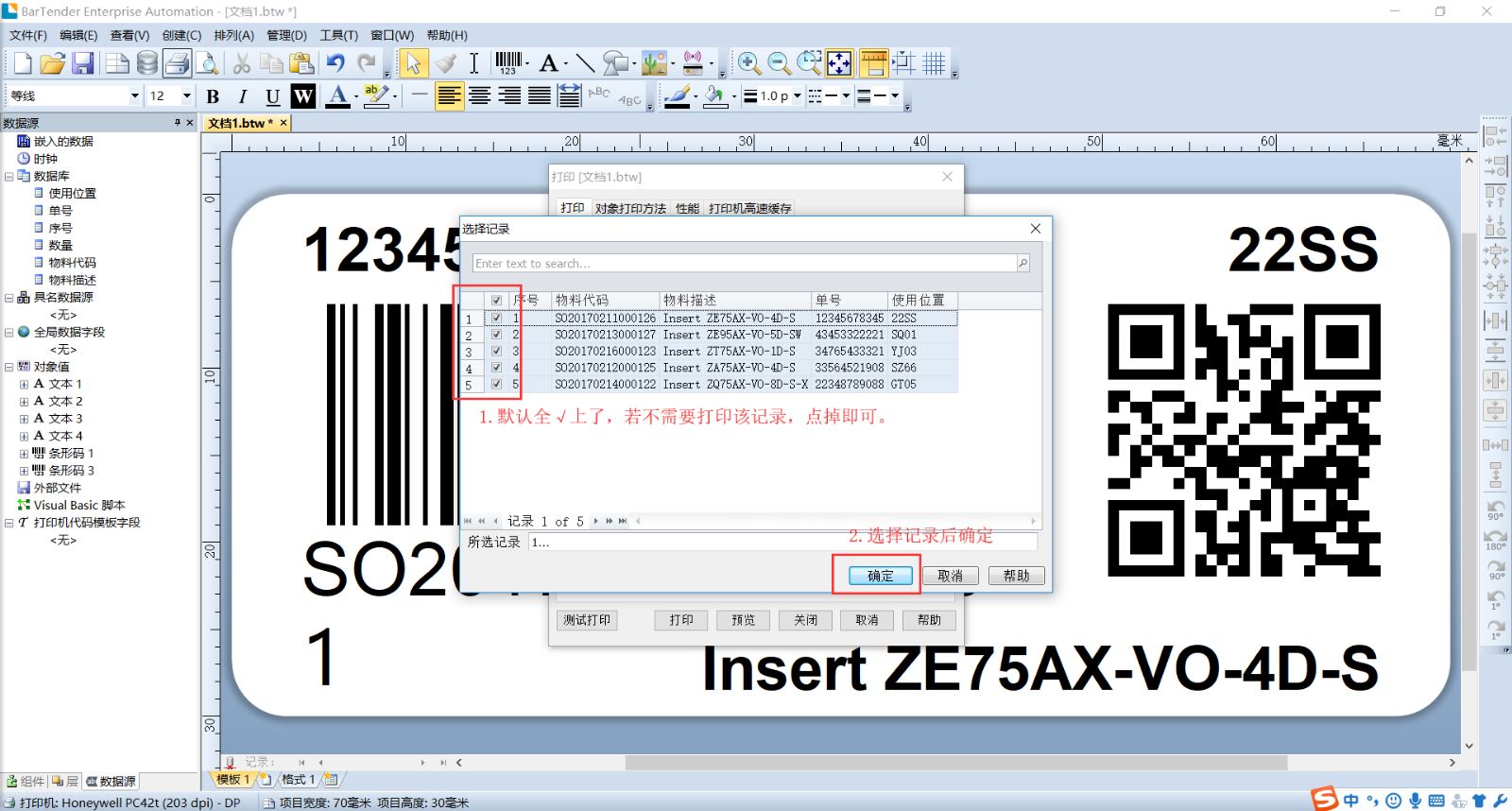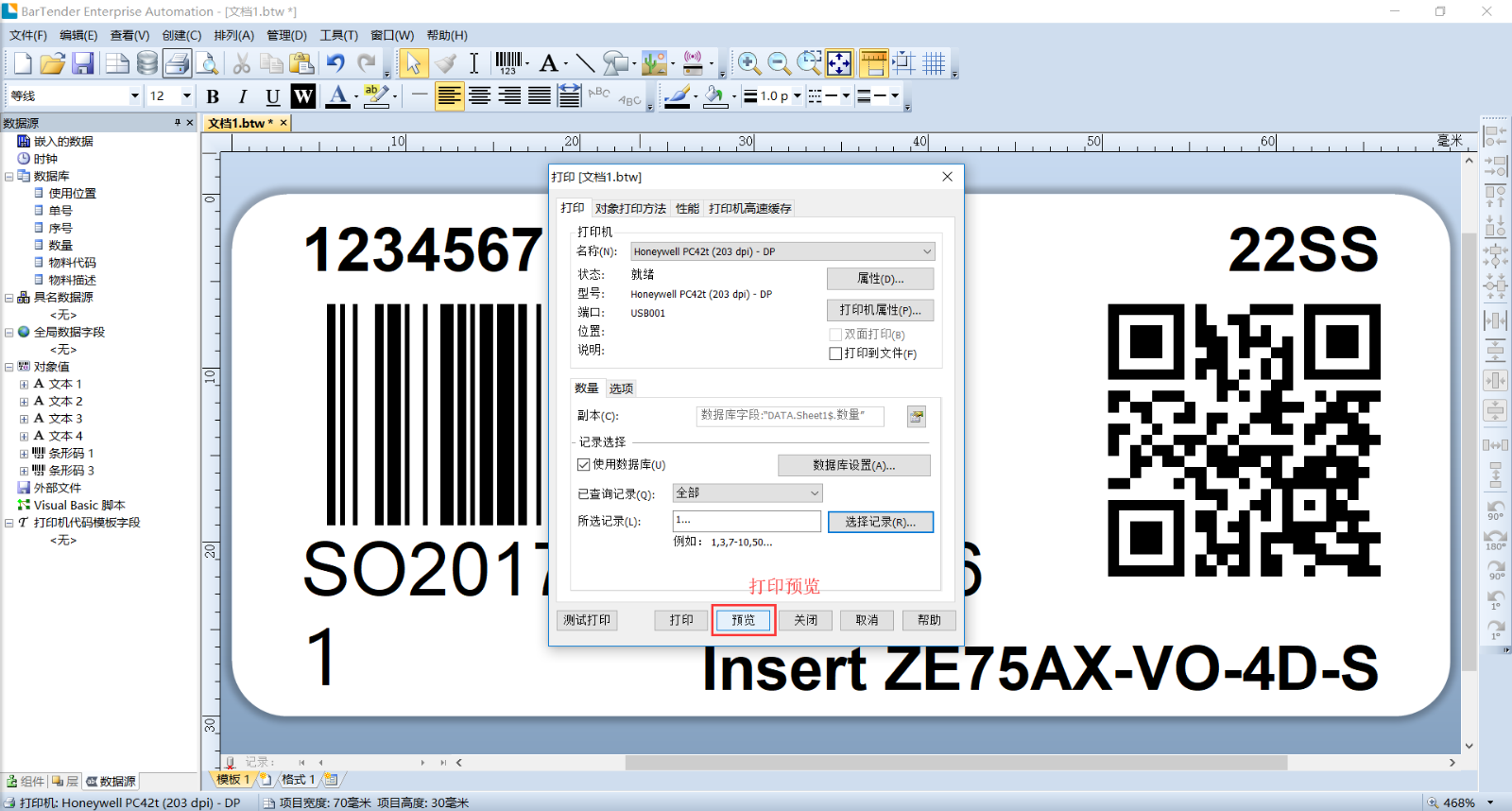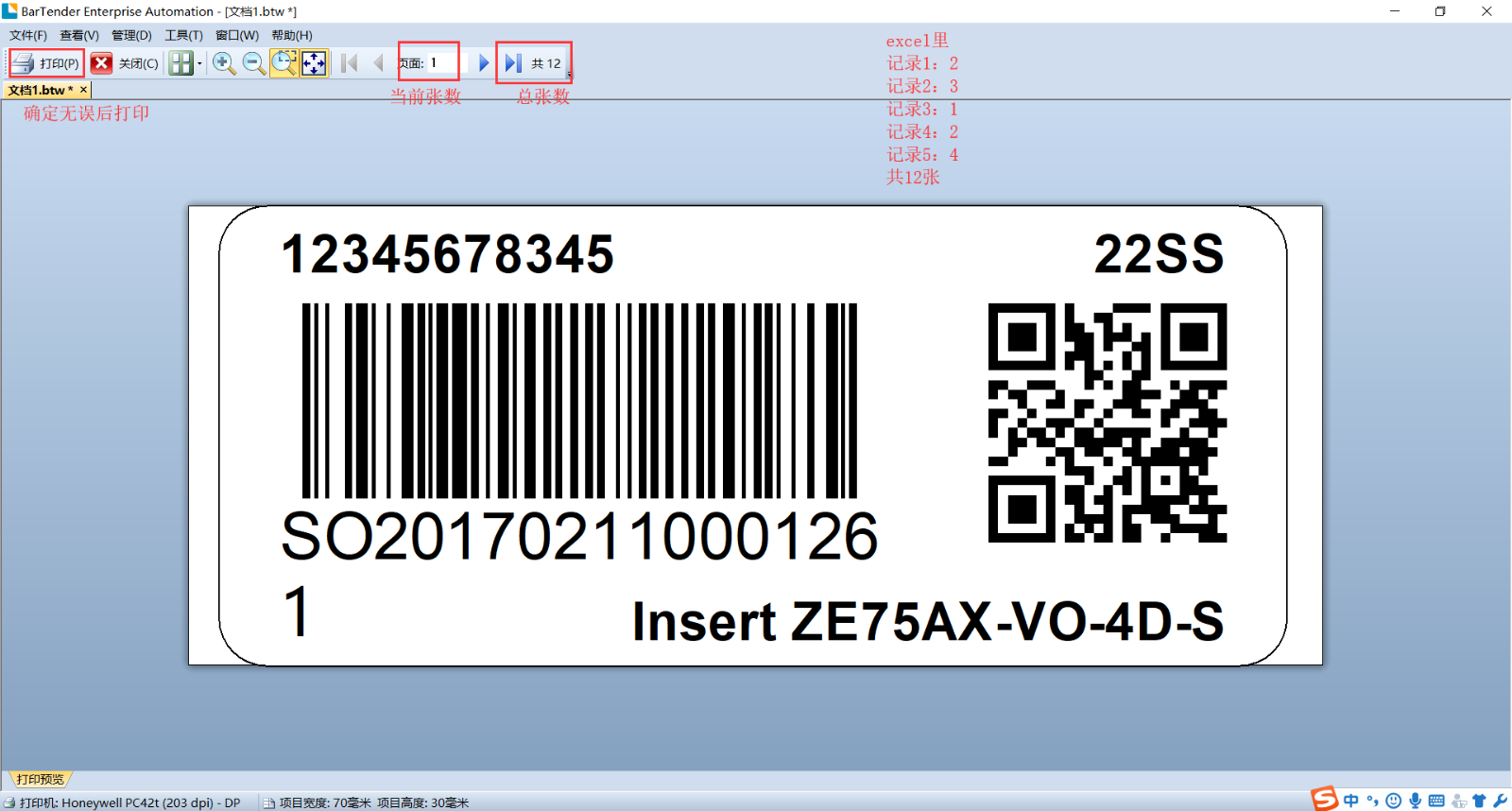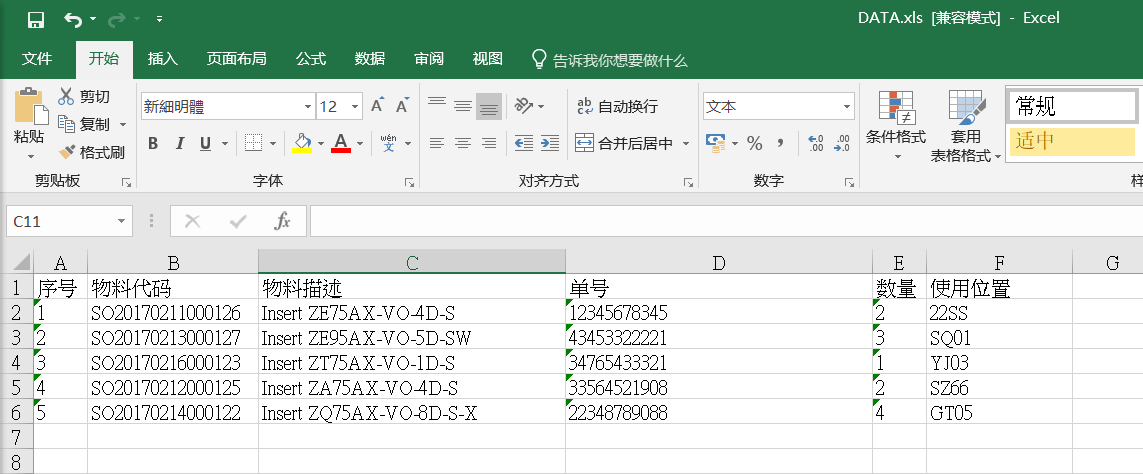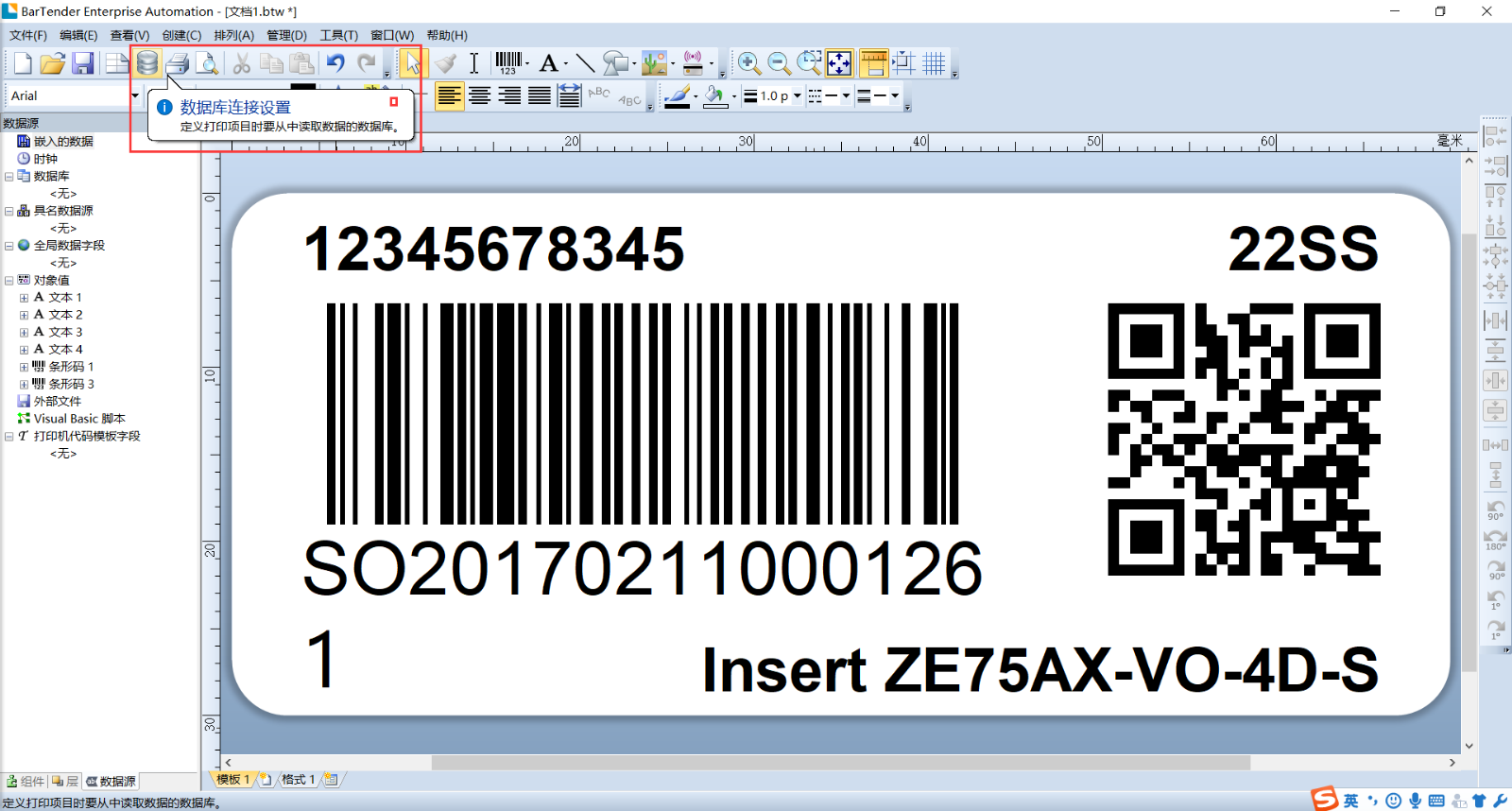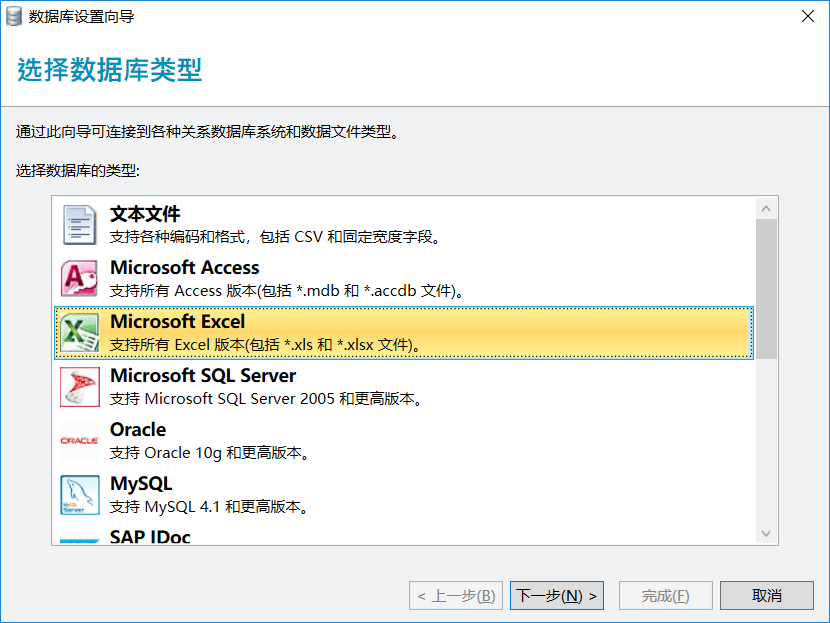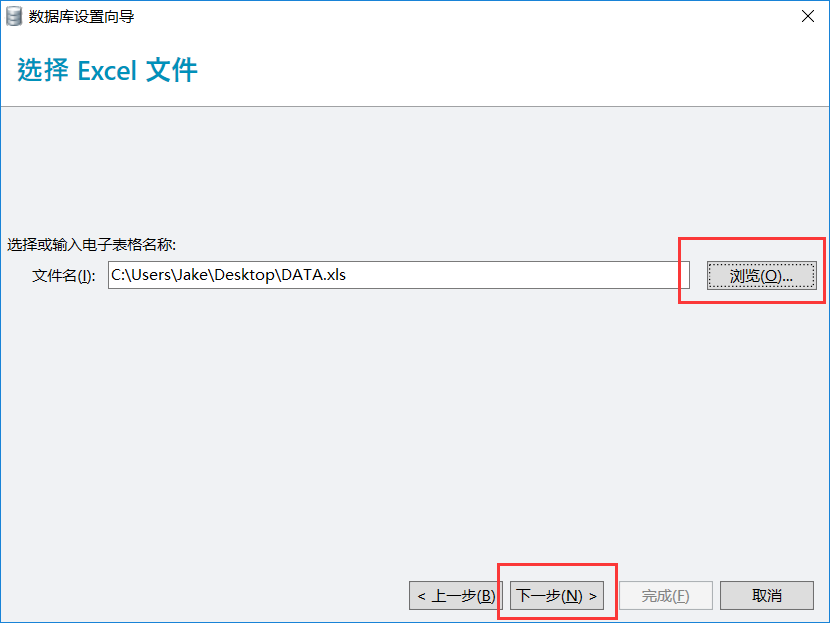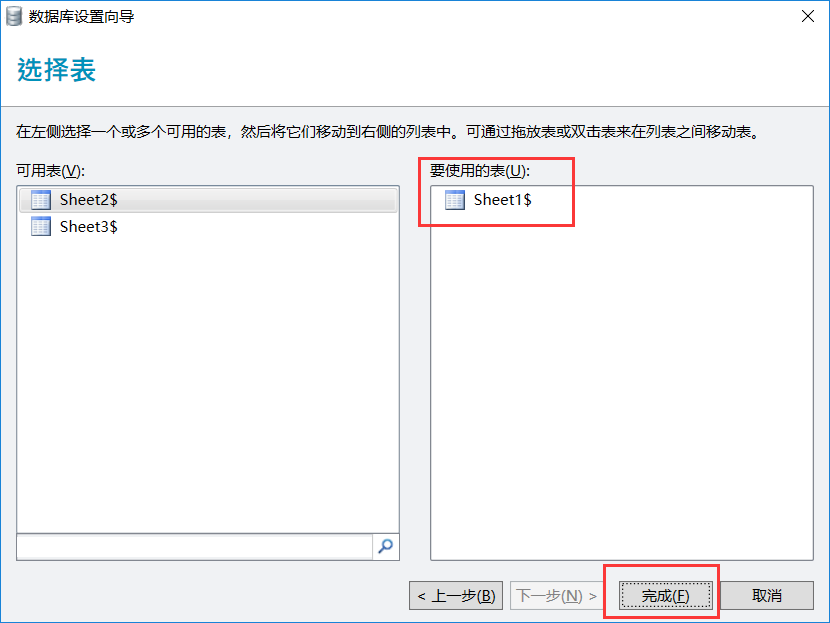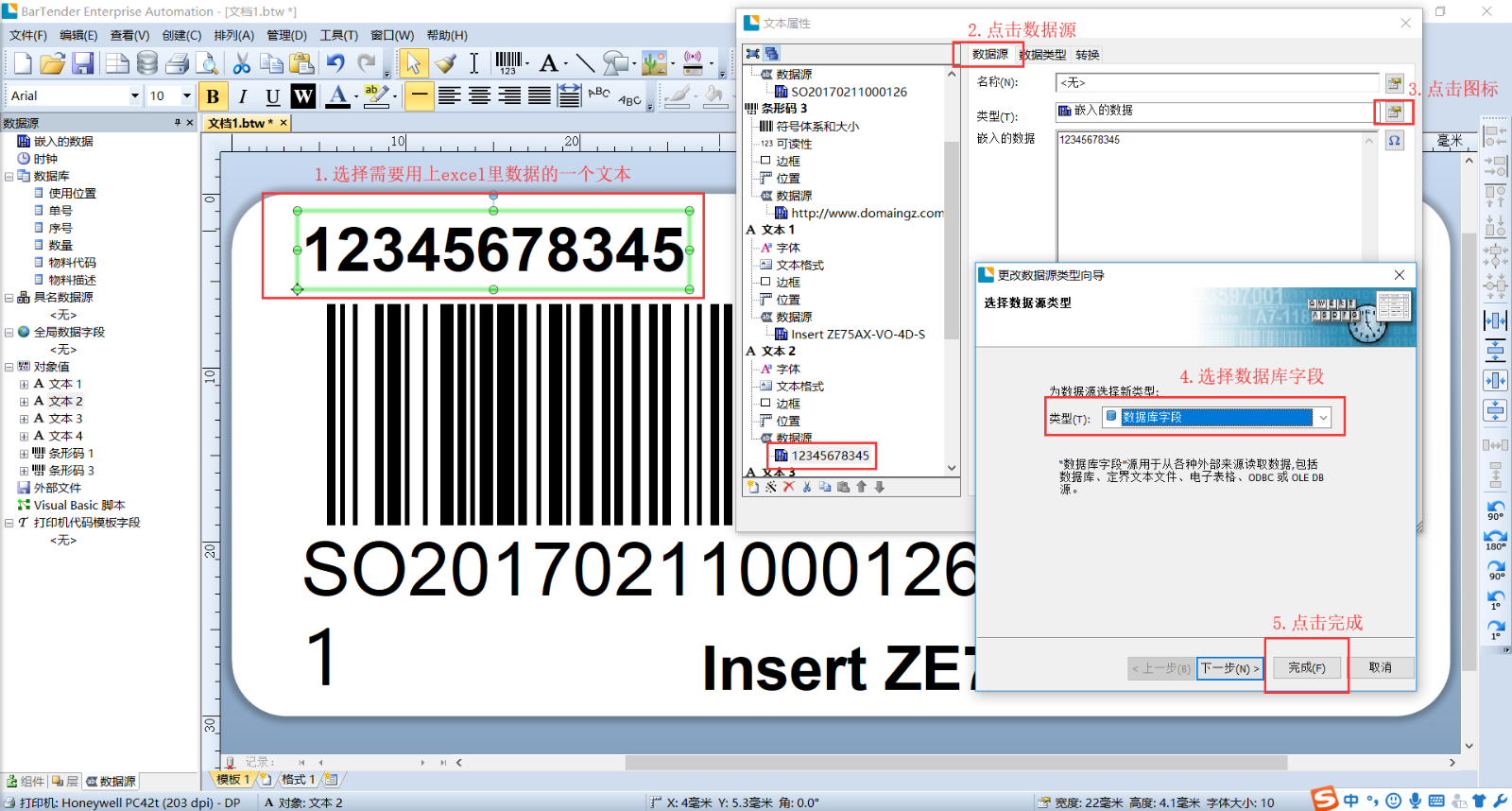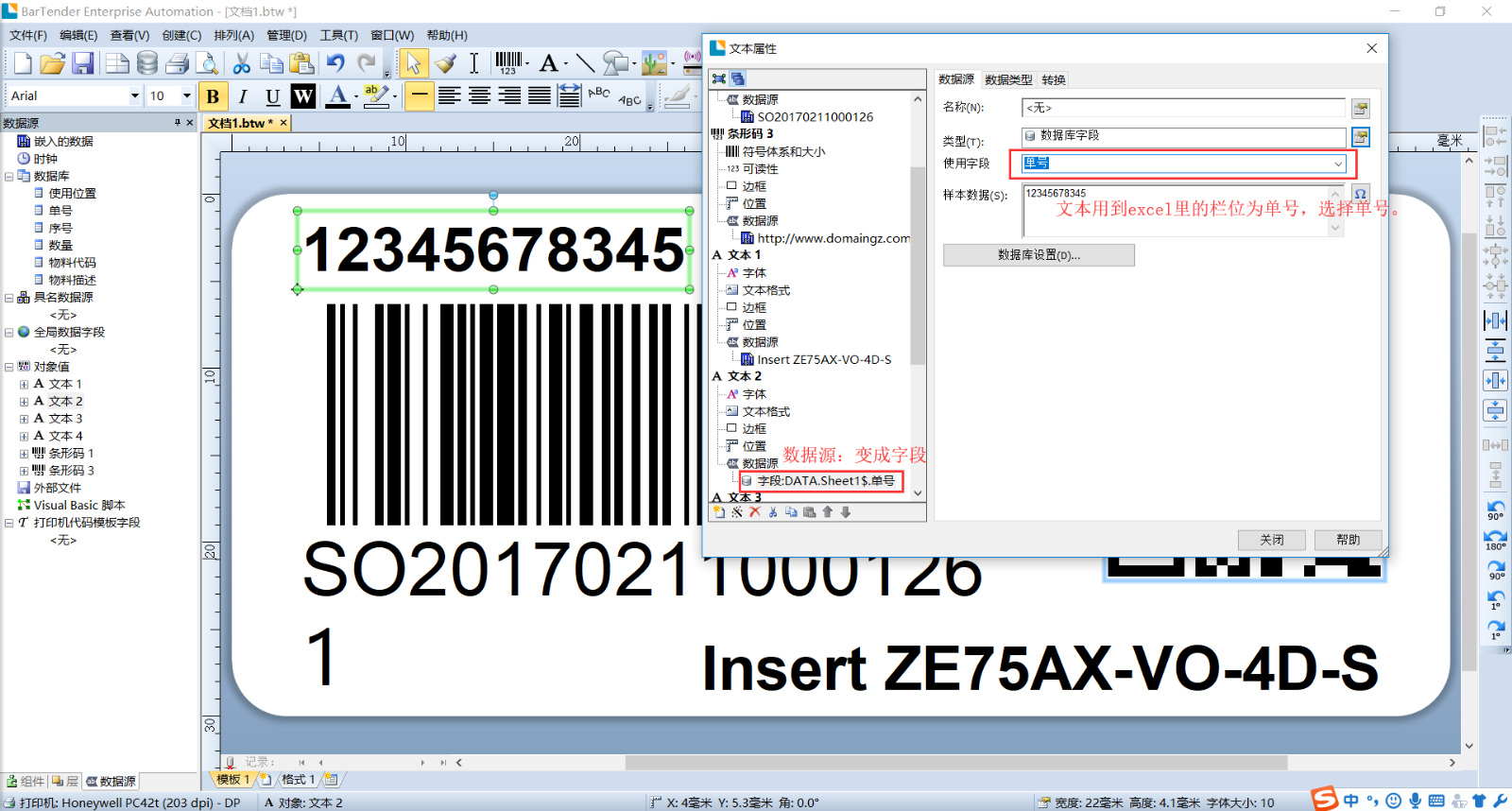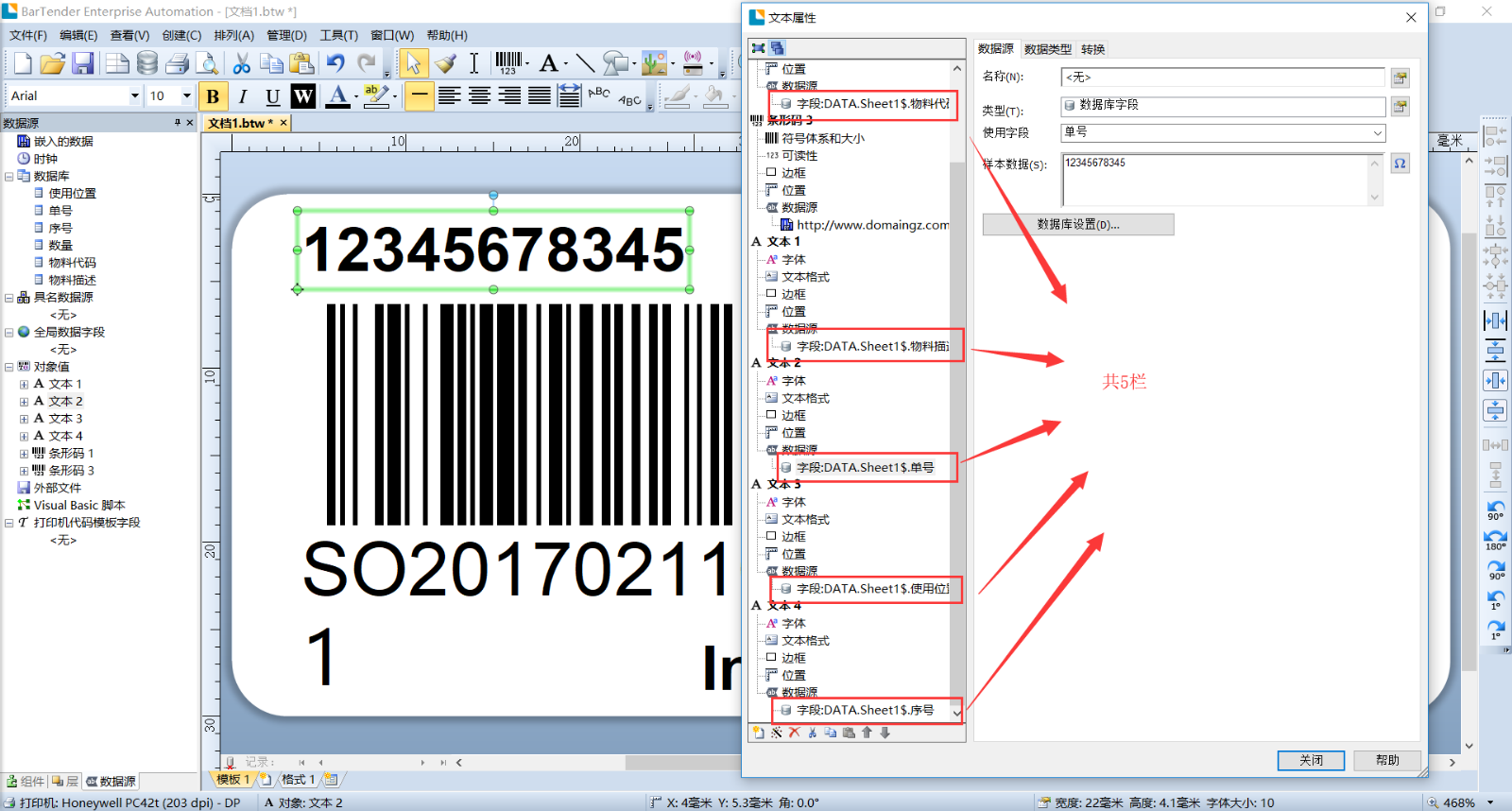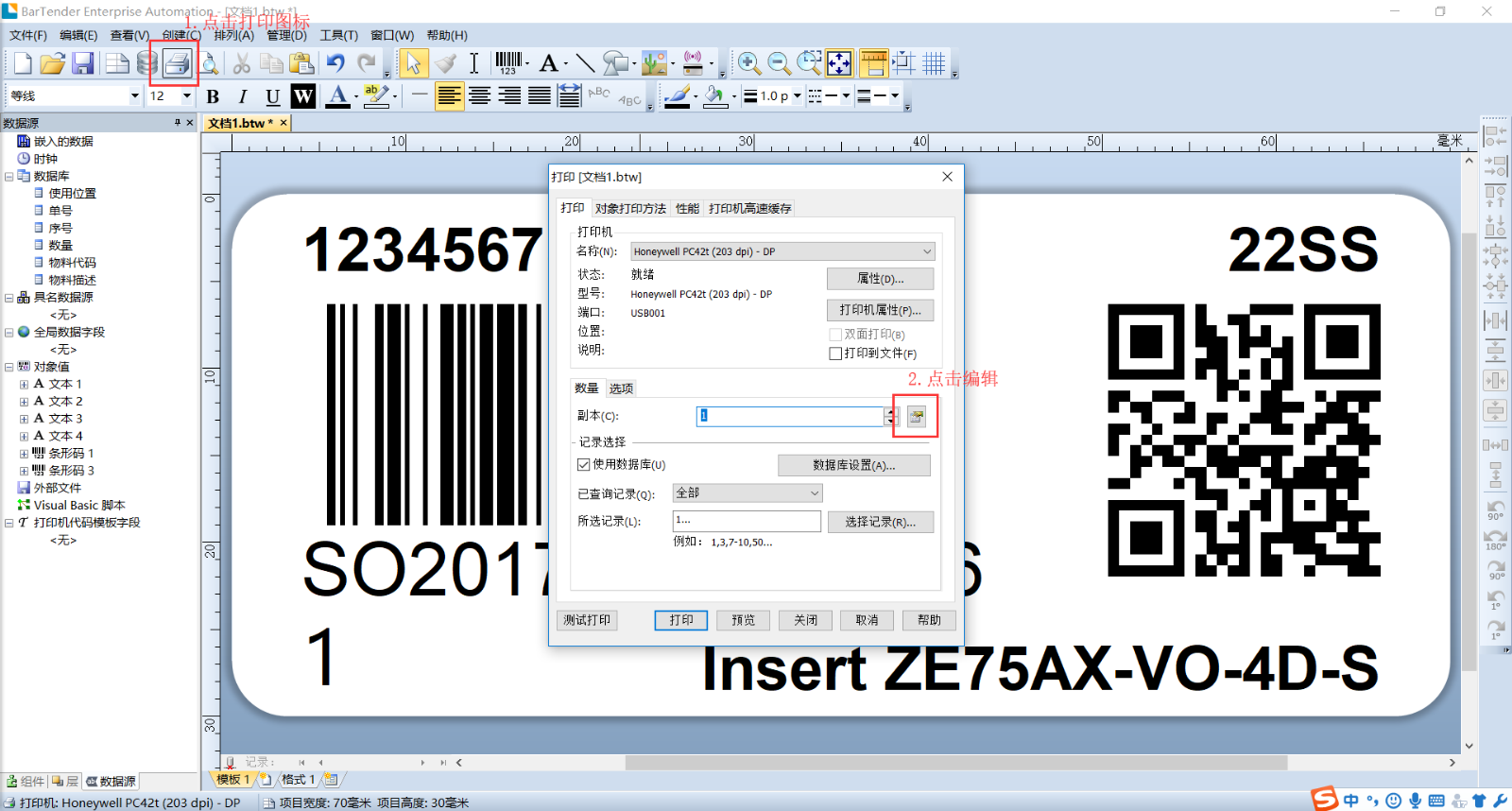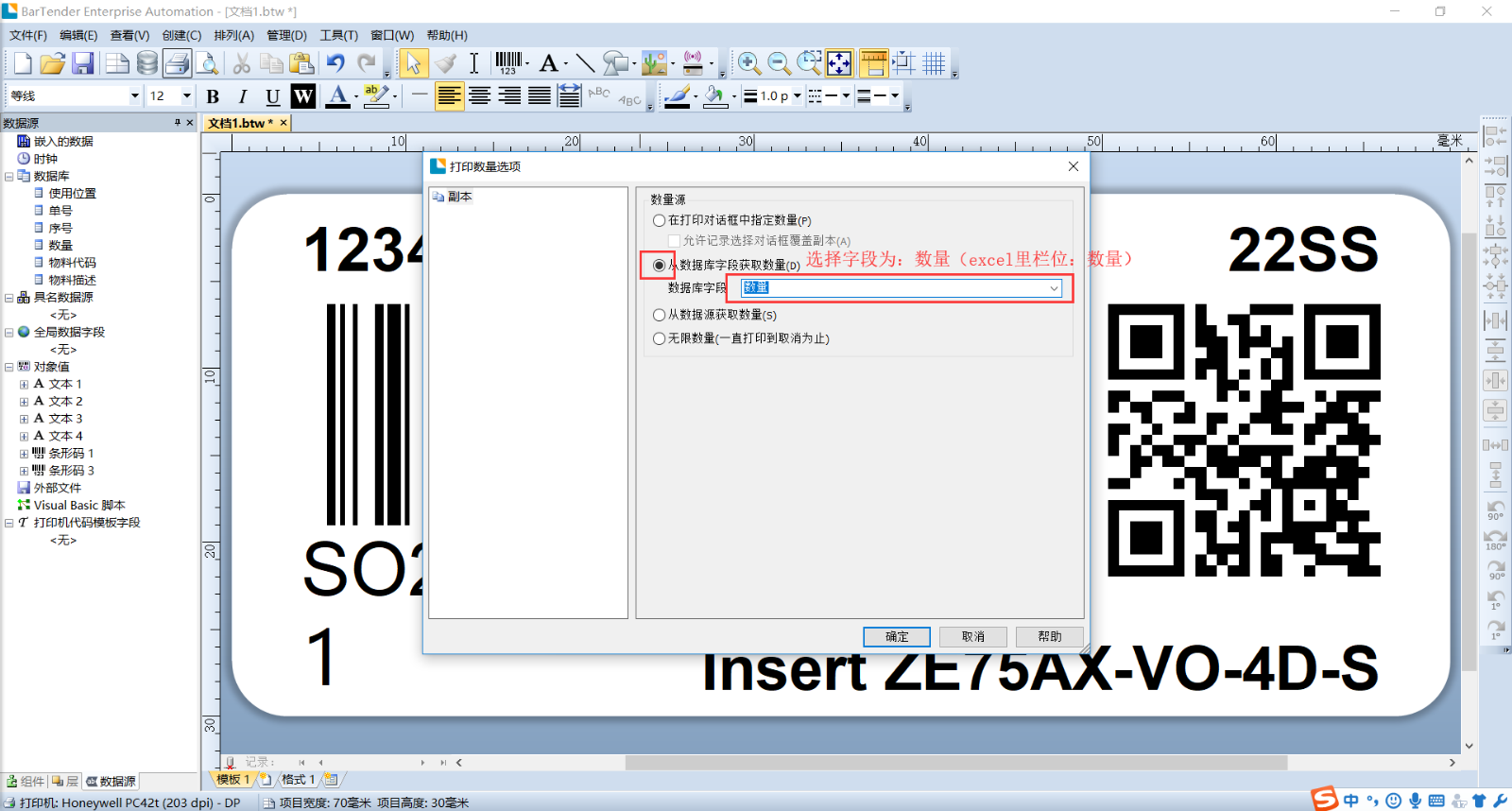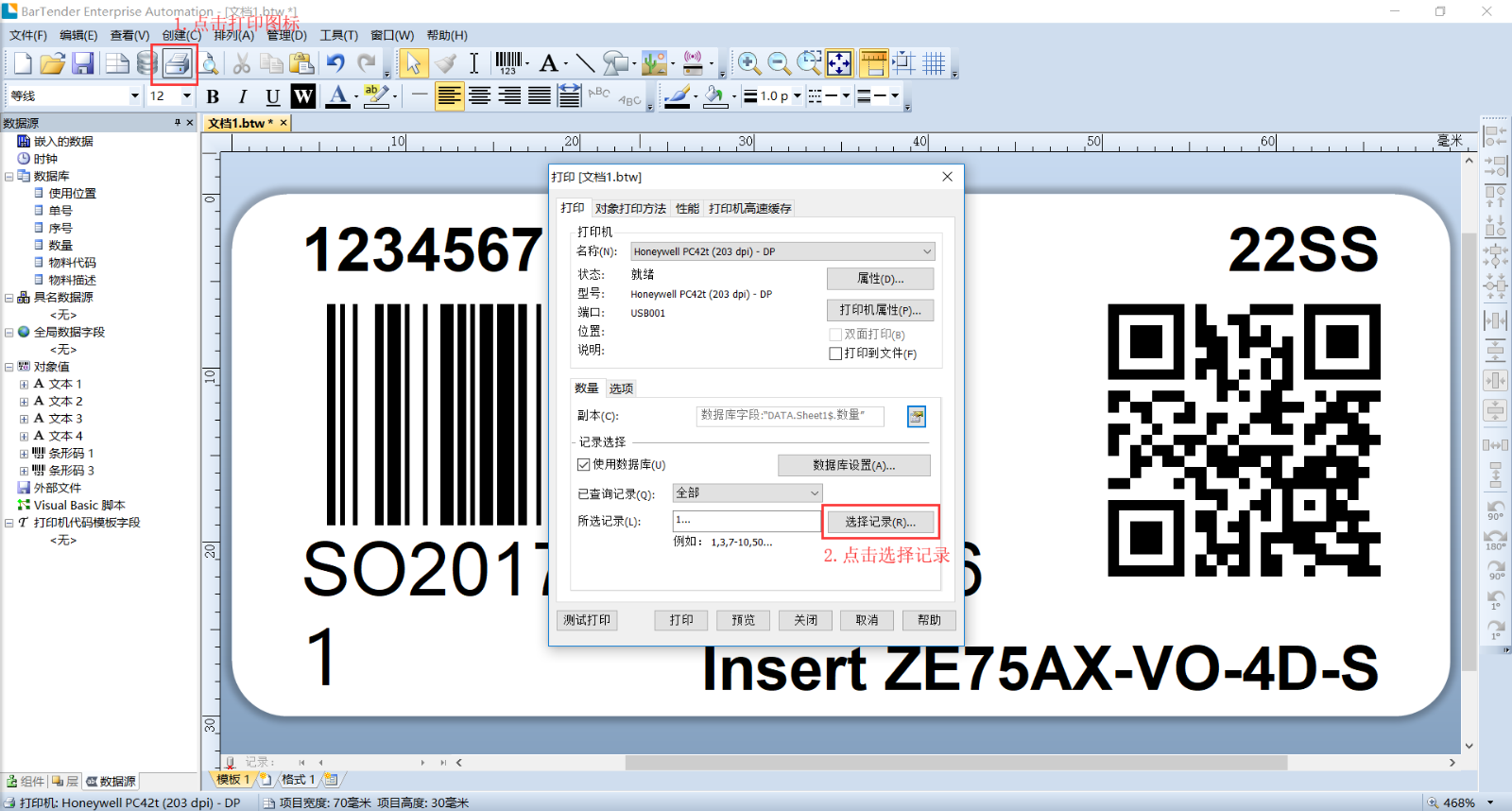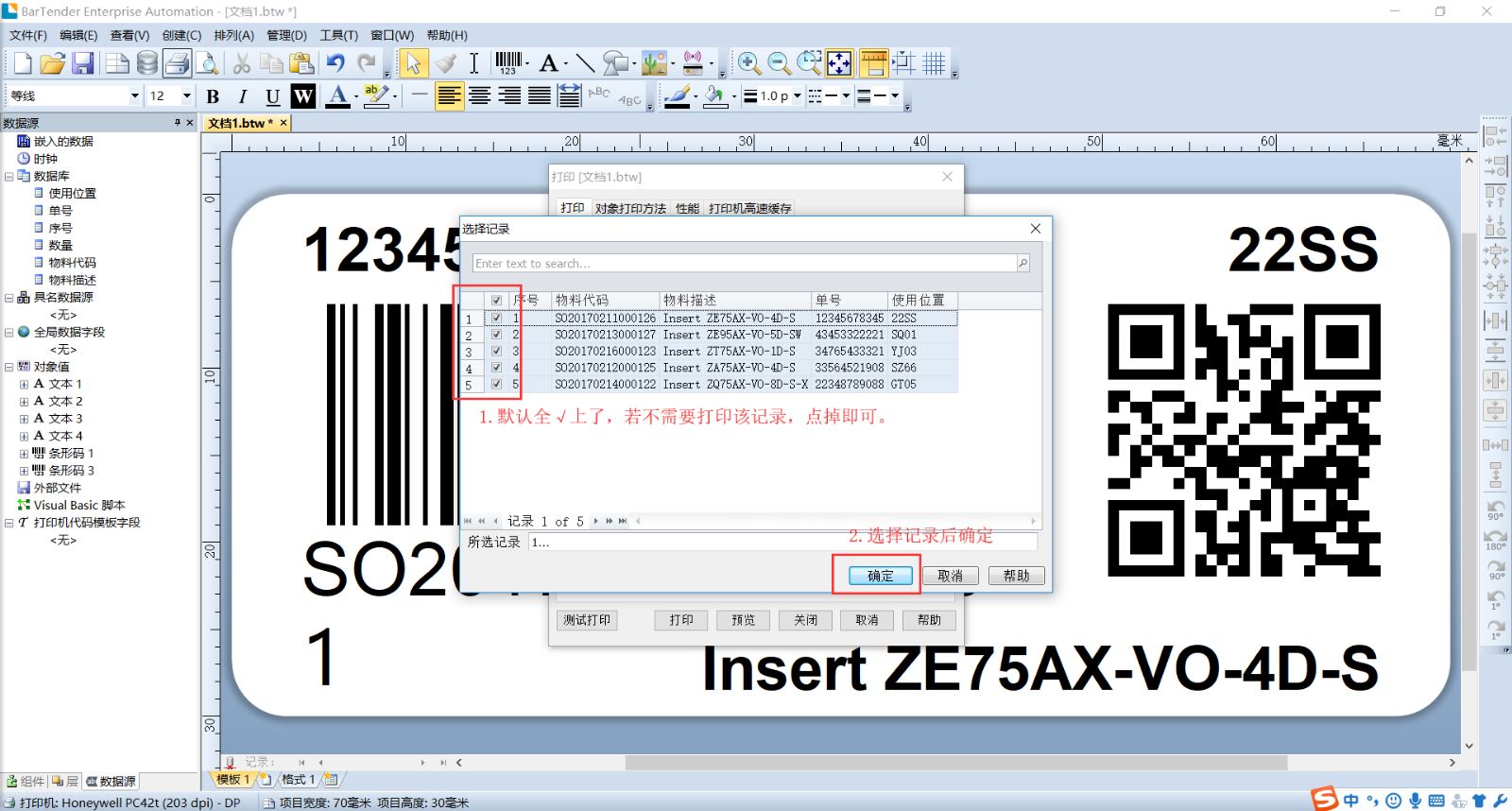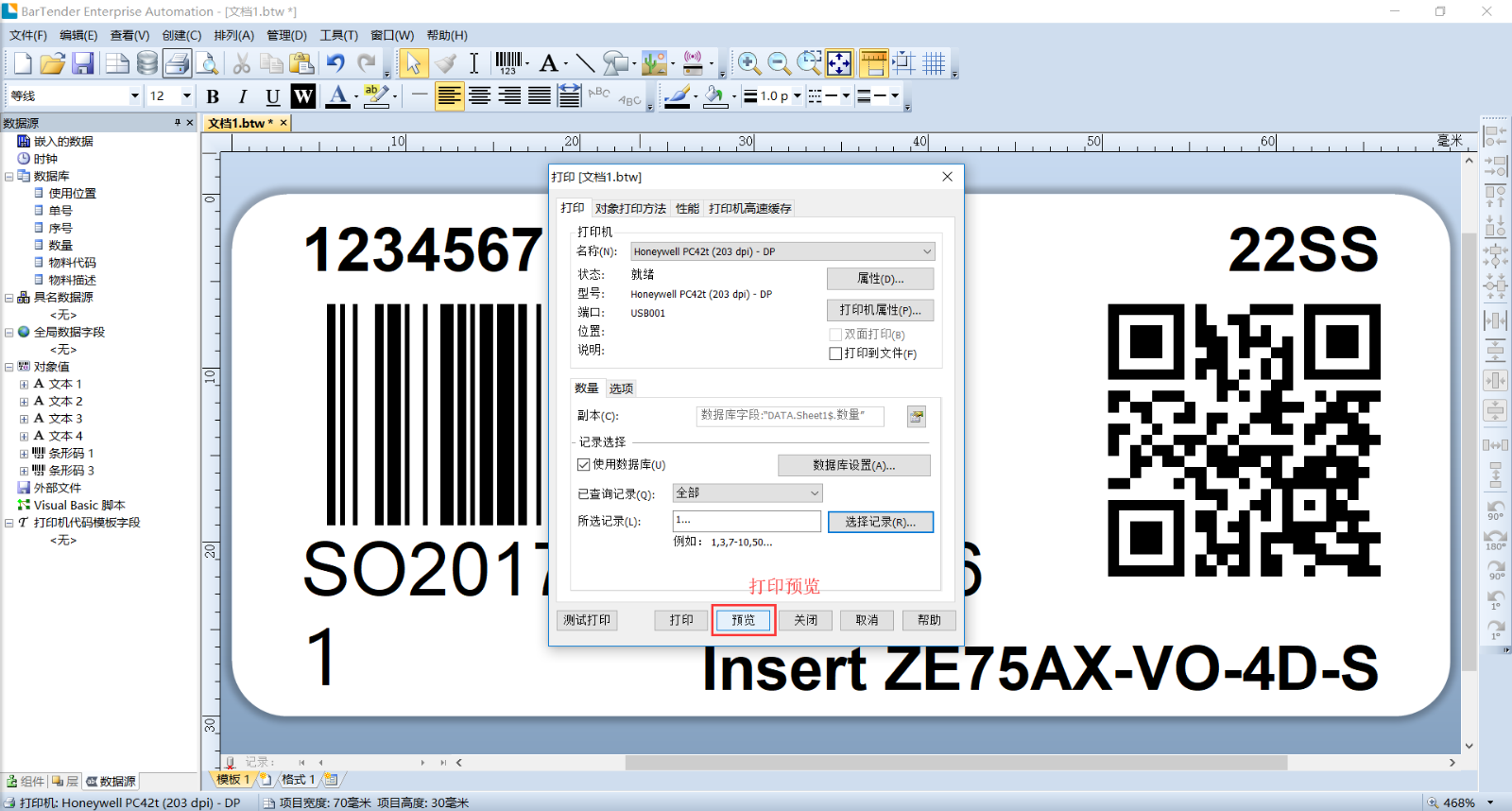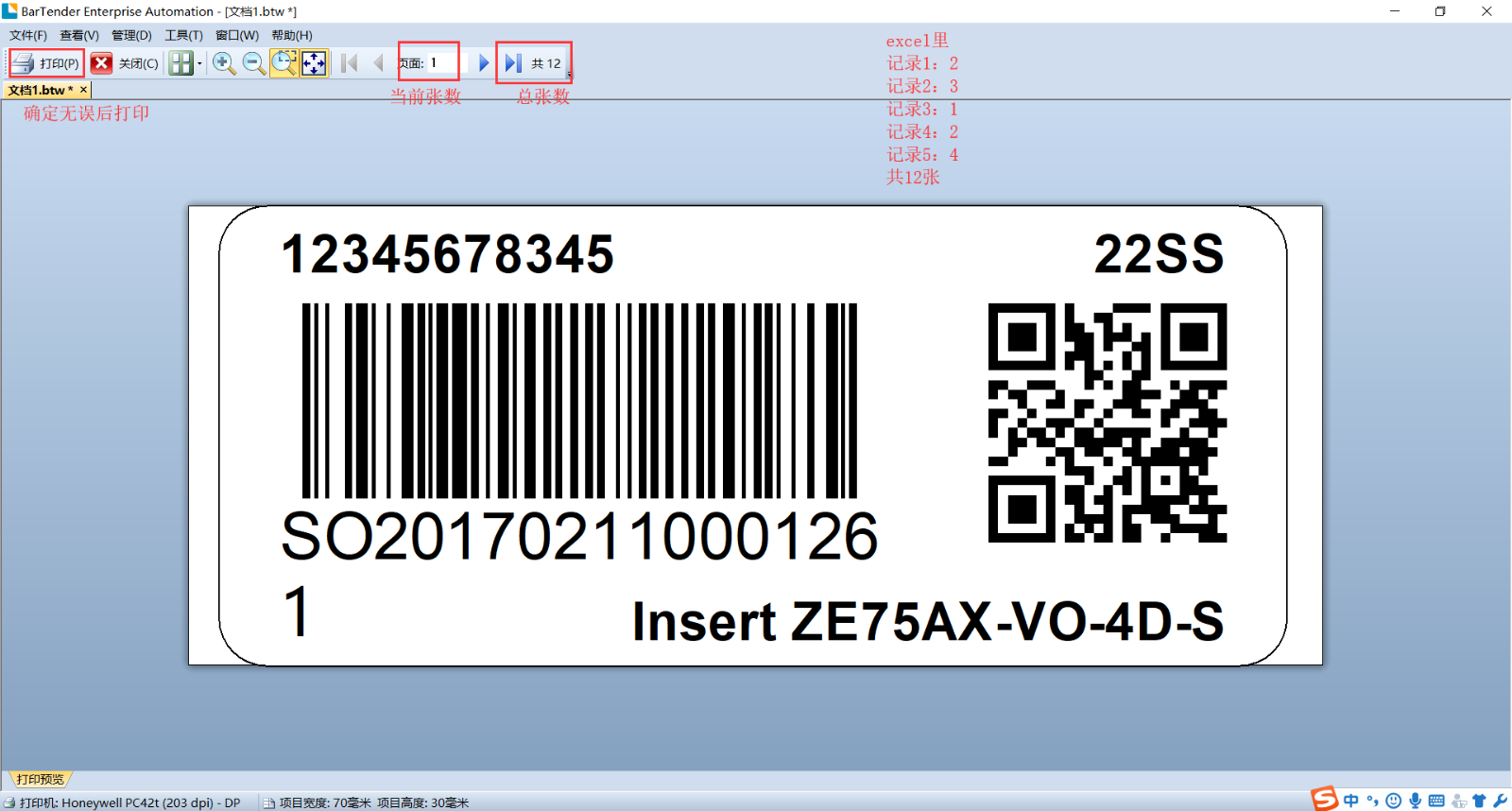本篇我们将进一步给大家讲解和介绍利用bartender导入excel数据文件进行标签的打印输出。
下图为我们演示的需要的excel数据文件,文件中每行的数据内容包括 序号、物料代码、物料描述、数量、单号、使用位置等相关信息,模拟的这些数据也是我们数据结构中经常用到的物流管理数据的字段:
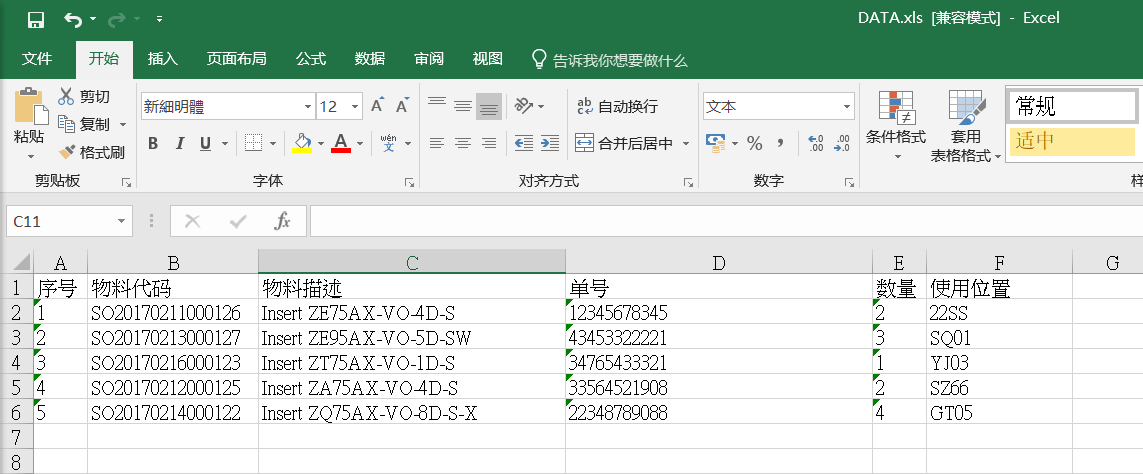
这里要注意一点:excel不能有合并同类项等特殊格式,excel里数据最好全部转成文本格式,不然打印的时候容易引起错误
1、第一步当然是链接数据文件了,这个时候我们打开我们之前基础培训教程中完成的标签模板进行演示:点击红框中数据库连接设置
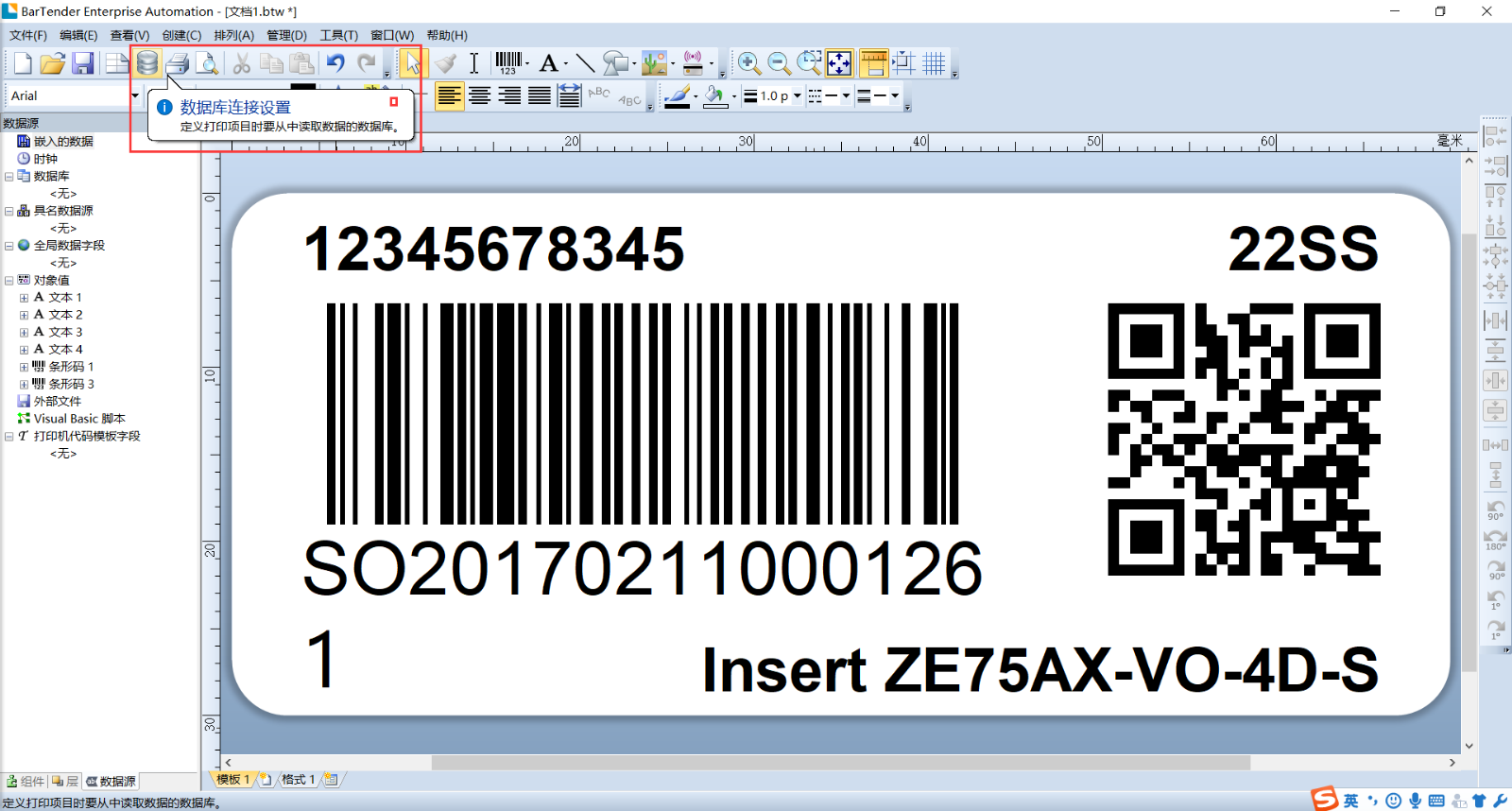
2、选择数据库文件的类型,下图显示了有Bartender可以链接的数据库类型,这里我们先链接excel文件类型,其他的数据库类型我们在以后的培训资料中再做讲解
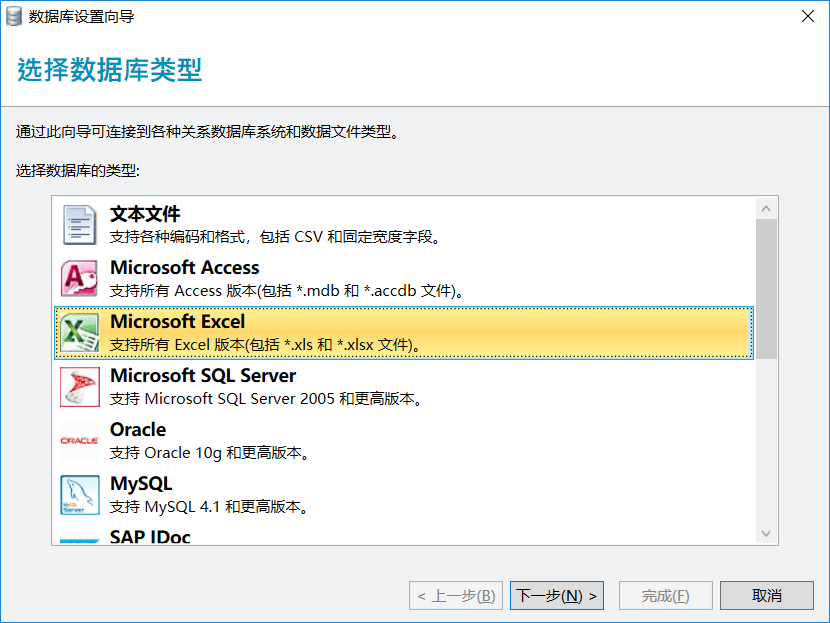
3、选择需要链接绑定的excel文件的路径
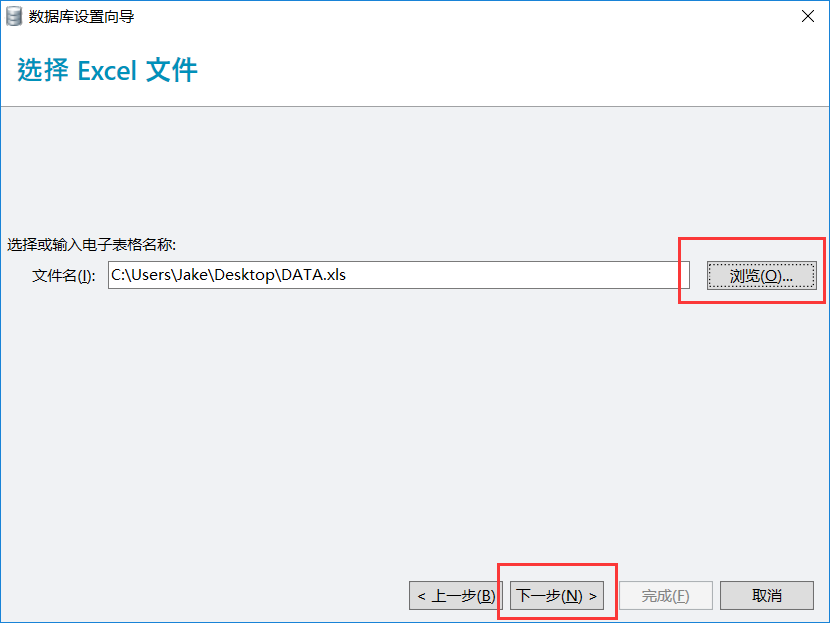
4、如果这个excel文件有多个表格组成,则选择你需要用到数据的那个表格或多个表格,这里我们选择sheet1作为演示
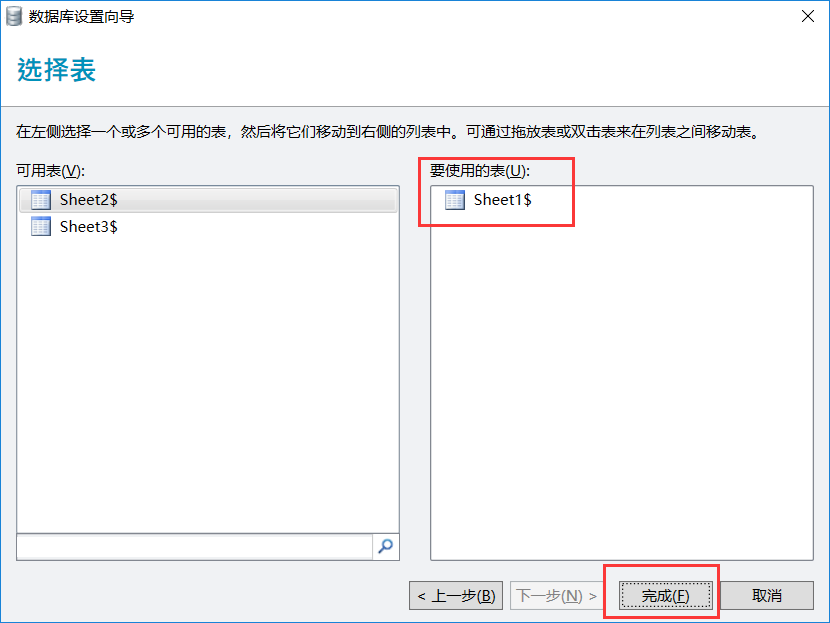
5、如何将标签模板中的文本链接excel文件中相对应的字段,请看下图的操作指示:
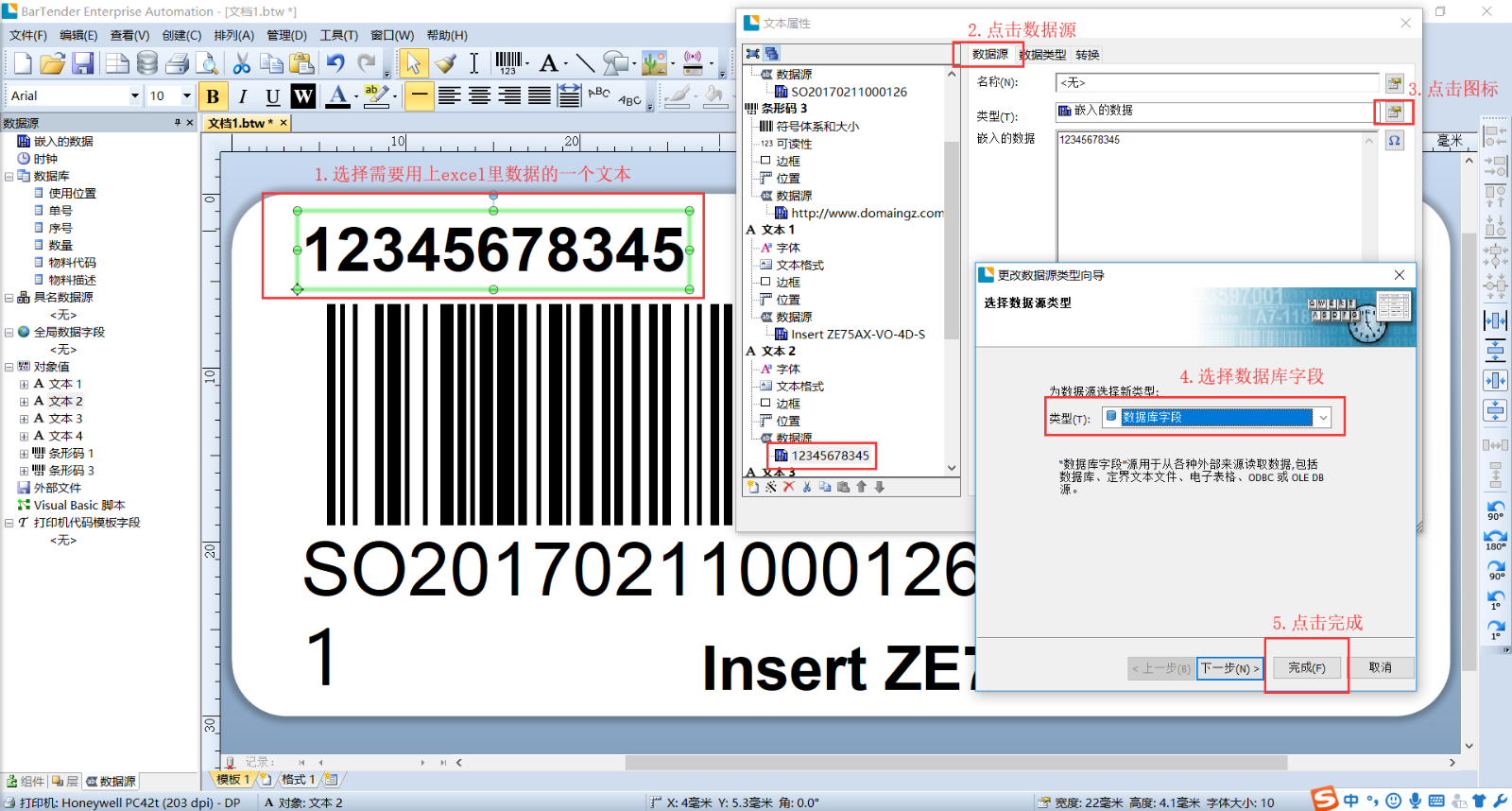
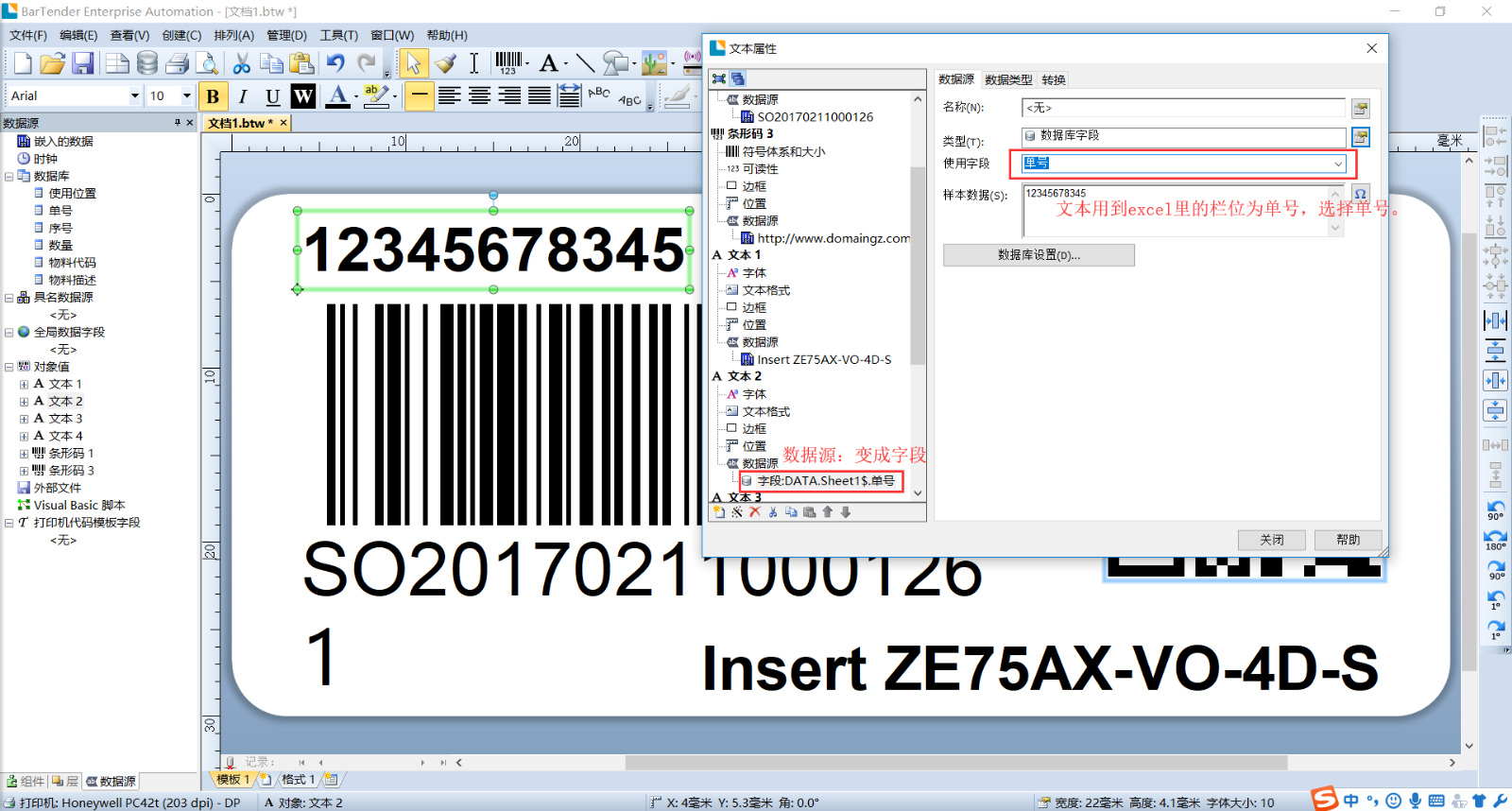
6、其余需要用上excel里数据的文本,根据上一步操作,选择相应栏位即可,不再重复描述了,请看下图演示
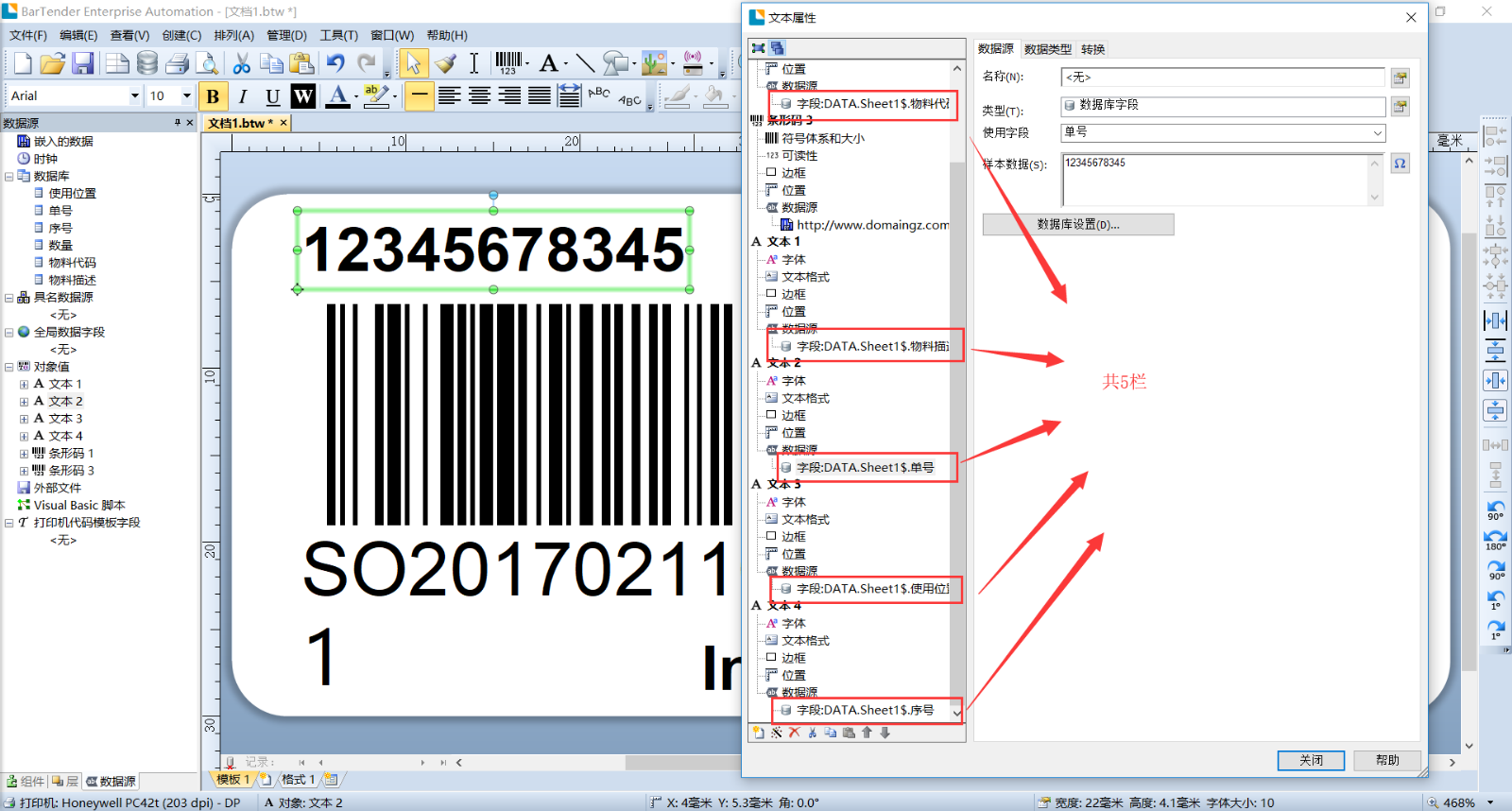
7、好了,演示标签的模板已经有5个文本链接了excel文件里相对应的字段了,那我们也把每行数据要打印的数量也链接excel文件里的“数量”字段吧,要做就做到全自动
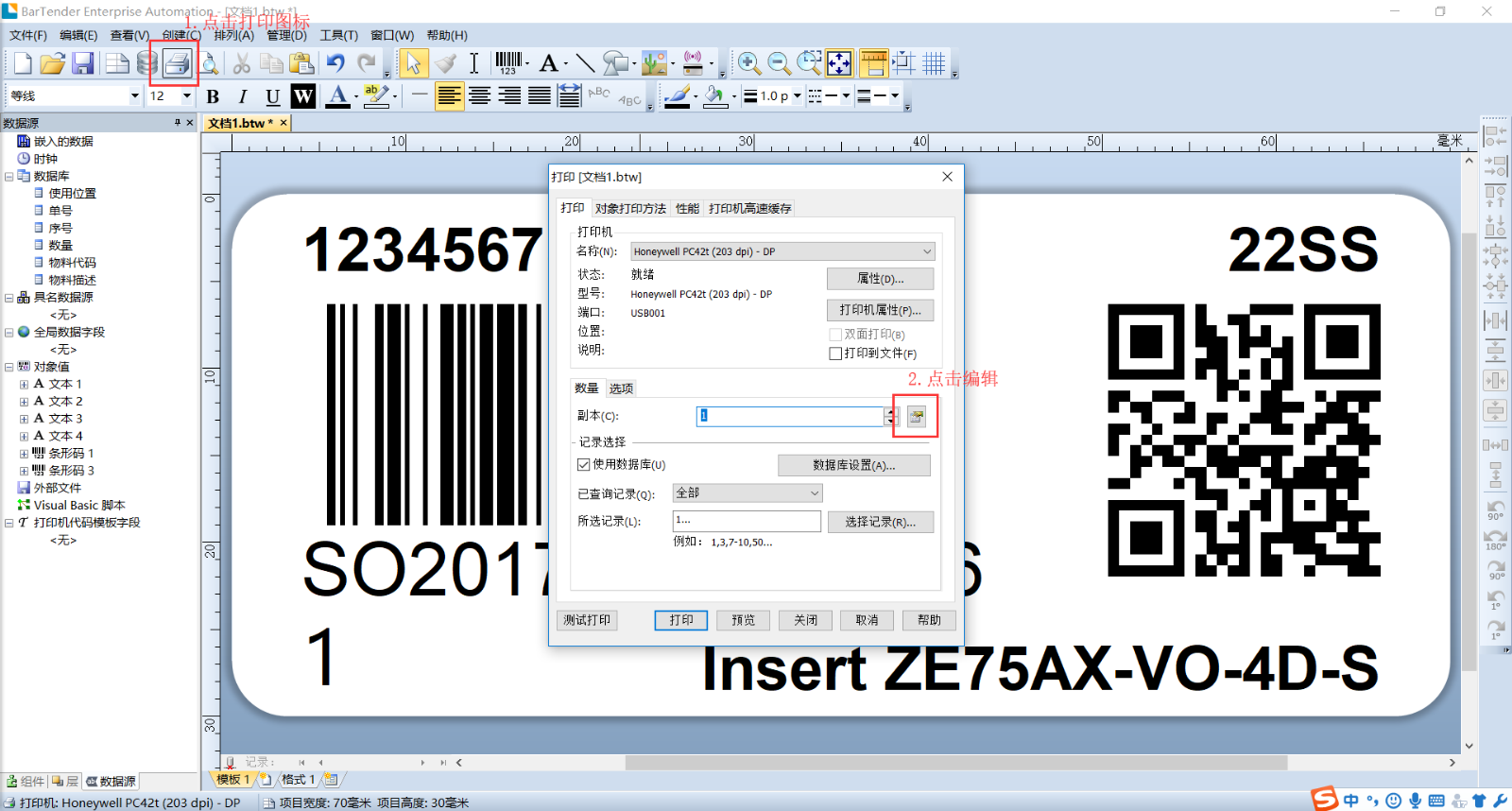
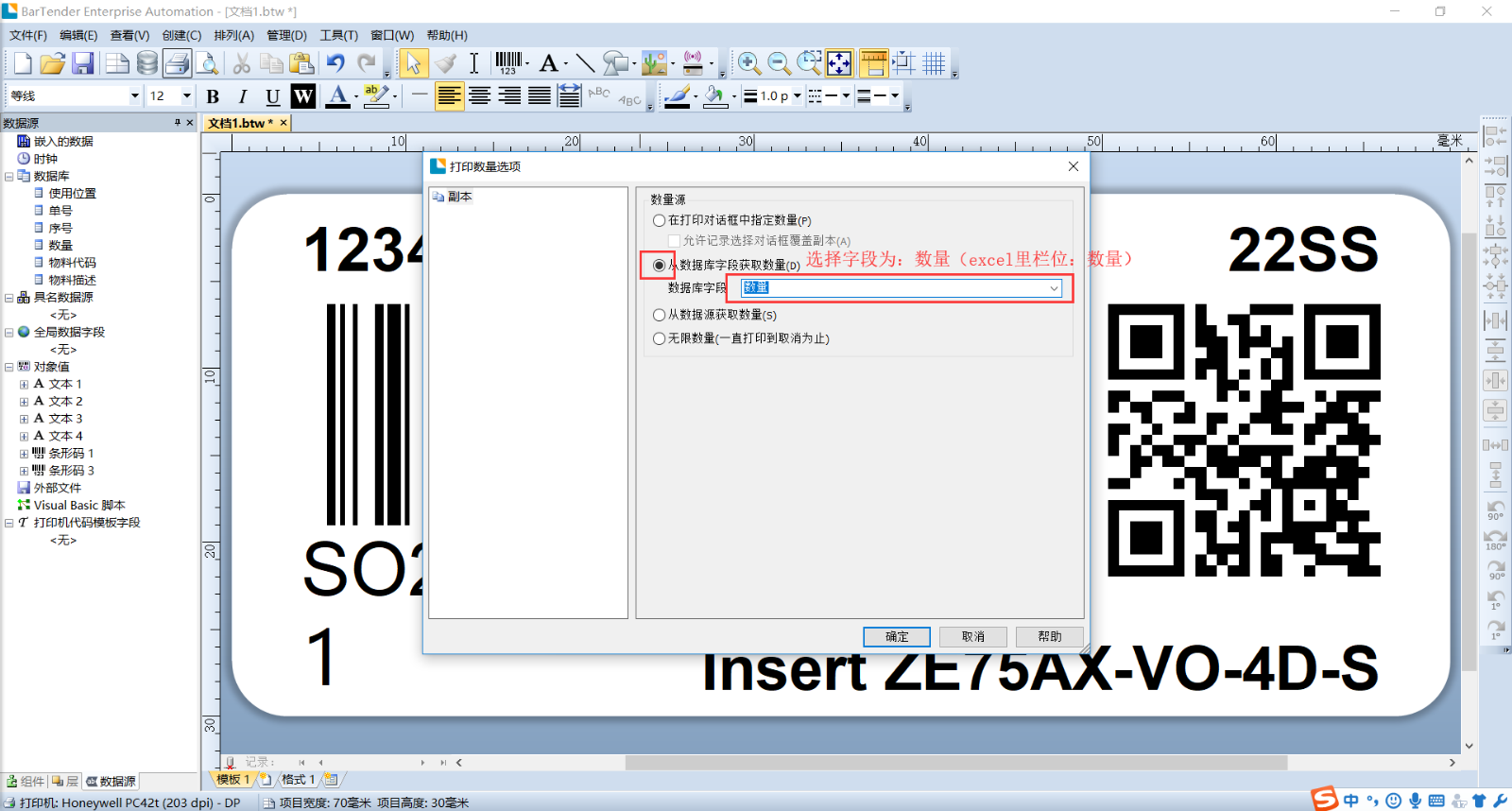
8、一切都设置完毕了,可以开始选择需要打印的记录了,打印预览下自己的劳动成果吧